Criptografia Multiplataforma
![]()
Recentemente publiquei um post sobre criptografia de sistema de arquivos, com o cryptsetup (https://cooperati.com.br/2011/05/24/criptografando-seu-pendrive/), agora irei mostrar outra maneira de criptografar seus dados de forma fácil e o melhor é que o mesmo funciona em GNU/Linux, Windows e MacOS.
Fui apresentado ao truecrypt por meio de um de meus alunos, achei muito interessante a solução e resolvi compartilhar, o truecrypt é um software livre. Para começar vamos a página do truecrypt e realizar o download: http://www.truecrypt.org/downloads escolha o tipo de instalação, no caso do linux baixe o arquivo .tar.gz (i386 ou x64), descompacte e de permissão de execução para o instalador do truecrypt.
# tar xzvf truecrypt-7.0a-linux-x64.tar.gz
# chmod 755 truecrypt-7.0a-setup-x64
# ./truecrypt-7.0a-setup-x64
Pronto, com truecrypt instalado ele pode ser localizado normalmente em Aplicativos – Acessórios (gnome 2). Inicie o truecrypt e vamos criar um arquivo criptografado para teste (Você pode utilizar seu pendrive, mas faça backup do conteúdo pois o seu conteúdo será apagado).

Vamos clicar em – Create Volume –

Neste ponto podemos escolher entre criar um arquivo que servirá como sistema de arquivos criptografado ou um Partição, escolhi a primeira opção, clique em – Next > –

Forneça o caminho e o nome do arquivo que será criado. Clique em – Next > –

Estamos na tela de Opções de Criptografia, podemos escolher entre diversos tipos de criptografia, preferir manter o AES e o Hash RIPEMD-160, mas sinta-se a vontade para escolher outras combinações. Avance para a próxima tela – Next > –
 Selecione o tamanho em KB, MB, ou GB. Clique em – Next > –
Selecione o tamanho em KB, MB, ou GB. Clique em – Next > –

Escolha uma senha, maior ou igual a 20 caracteres de tamanho. É possível utilizar menos caracteres para a senha, mas quanto maior mais difícil fica a quebra por força bruta. Clique em – Next > –
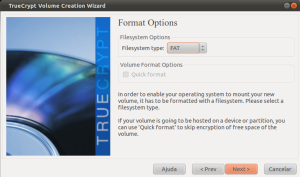
Escolha o sistema de arquivos que deseja utilizar, preferi o FAT por ser reconhecido em qualquer S.O clique em – Next > –

Neste ponto basta clicar em – Format – e pronto, seu sistema de arquivos está criptografado e pronto para o uso.
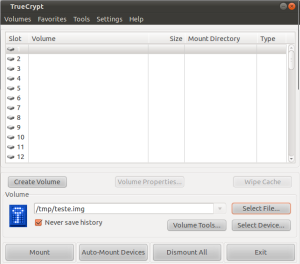
Agora de volta a tela principal do truecrypt clique em – Select File – e localize o arquivo criado e depois clique em – Mount –
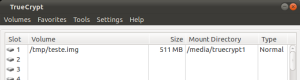
E finalmente seu sistema de arquivos criptografado está acessível em /media/truecrypt1
Vamos copiar o arquivo com o nosso sistema de arquivos criptografado para o Windows (pode ser o 7/2008/XP/2000), vá ao site do truecrypt e baixe e instale a versão para Windows.

Inicie o truecrypt

Vá em – Select File – e localize o sistema de arquivos que você transportou do GNU/Linux, depois clique em montar.
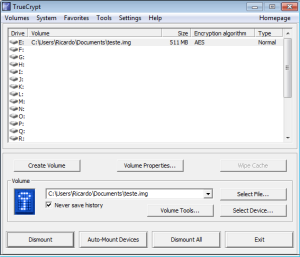
Pronto, o sistema de arquivos pode ser acessado na unidade E: do Windows.
Espero que tenham gostado do post e logo ali a direita não se esqueça de assinar o nosso portal.
